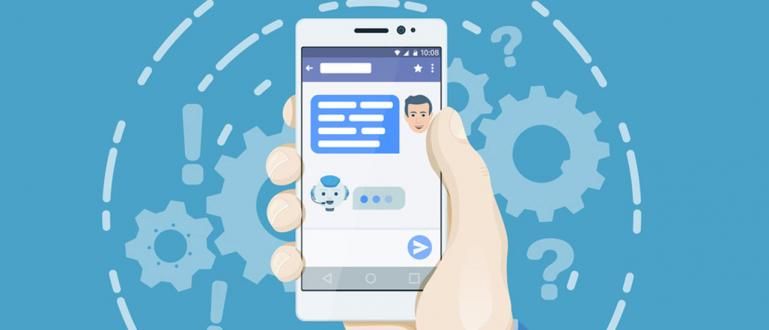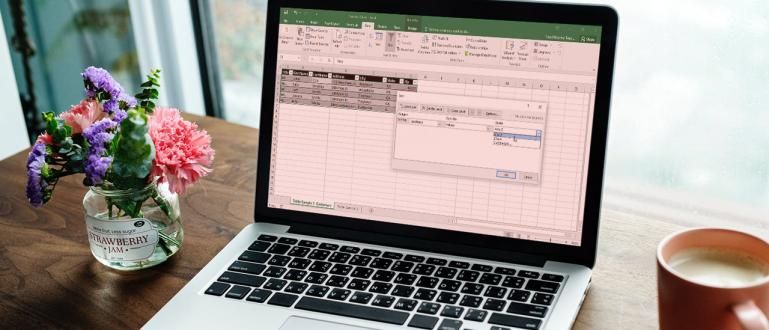O Microsoft Excel 2007 é um aplicativo de processamento de dados muito usado. Em vez de ser complicado, esta é uma coleção completa de fórmulas do Microsoft Excel 2007 que você deve aprender.
Microsoft Excel é um aplicativo de planilha desenvolvido pela Microsoft para os sistemas operacionais Microsoft Windows, Mac OS X e iOS. No Microsoft Excel, existem vários recursos que podem ser usados.
A partir de gráficos, cálculos, tabelas e muito mais. O que é interessante sobre o Microsoft Excel é que existem muitas funções que podem ajudá-lo a concluir um trabalho ou tarefa rapidamente. aqui Fórmulas do Microsoft Excel 2007 completo que você deve aprender.
- 7 leves e melhores aplicativos de escritório para Android em 2020, torne-o mais produtivo!
- Além dos aplicativos de escritório, aqui estão cinco aplicativos para Android que os alunos devem ter
- Veja como baixar o ISO mais recente do Microsoft Office Fácil e simples
Coleção de funções do Microsoft Excel 2007
SOMA

SUM é uma função para calcular o total de uma série de célula selecionado (deve ser um número). Como usar SUM é digitar = SUM (primeira célula: última célula).
Exemplo: = SUM (B3: B7)
CONTAR

COUNT é uma função para contar o número de dados de uma série de célula O selecionado. Como usar COUNT é digitar = COUNT (primeira célula: última célula).
Exemplo: = COUNT (B3: B7)
MÉDIA

AVERAGE é uma função para determinar o valor médio de uma série de célula selecionado (deve ser um número). A maneira de usar AVERAGE é digitar = MÉDIA (primeira célula: última célula)
Exemplo: = AVERAGE (B3: B7)
HLookup

HLookupéuma função para realizar uma pesquisa horizontal procurando por valores de linha começando da parte superior esquerda da tabela até a parte inferior direita da tabela que então retorna os valores na mesma coluna com base no conteúdo célula a. Como usar o HLookup é = HLOOKUP (valor, tabela, index_number, [not_exact_match])
- Valor é o valor para localizar a primeira linha da tabela que você deseja preencher.
- Mesa é o conjunto de dados selecionado que deve ter mais de 1 linha célula.
- Número do índice é a determinação do número apropriado de linhas na tabela a serem retornadas. A primeira linha é 1.
- not_exact_match é uma escolha se você está procurando um valor realmente adequado ou não.
Exemplo: = HLOOKUP (A3, D2: H3,2, FALSE)
VLookup

VLookup é uma função para realizar uma pesquisa vertical. Semelhante ao HLookup, mas para uma versão vertical. Como usar o VLookup é = VLOOKUP (lookup_value, table_array, column_index_number, [range_lookup])
- lookup_value é uma condição em que você procura o valor que deseja na tabela selecionada.
- table_array são duas ou mais colunas da tabela que contêm dados, podem ser números, texto, datas e outros.
- Número do índice é a determinação do número apropriado de linhas na tabela a serem retornadas. A primeira linha é 1.
- not_exact_match é uma escolha se você está procurando um valor realmente adequado ou não.
Exemplo: = VLOOKUP (100, A3: B7,2, FALSE)
IF único

IF é uma função do Excel onde você pode especificar valor de duas condições diferentes. Um exemplo de uso de IF é = IF (valor_teste_lógico, valor_se_verdadeiro, valor_se_falso).
Exemplo: = IF (A3> 100, "ler", "baixar")
IF duplo

Double IF pode ser usado quando você deseja especificar um valor mas a condição é mais do que duas condições, portanto, precisa de maior precisão. IF duplo é o uso de IF em IF e neste caso o IF pode ser usado mais de uma vez.
Exemplo: SE (A5> 102, "gravar", SE (A5> 101, "ler", "baixar))
MAX

A função MAX é encontrar o maior valor do conjunto de dados selecionado, neste caso o valor é um número. Como usar = MAX (range_table)
Exemplo = MAX (C2: C8)
MIN

A função MIN é igual a MAX, mas para encontrar o menor valor do conjunto de dados selecionado, neste caso, o valor é um número. Como usar = MIN (range_table)
Exemplo = MIN (C2: C8)
Portanto, essas são as fórmulas do Microsoft Excel 2017 que você deve aprender. JalanTikus vaiatualizações continue esta coleção de fórmulas do Microsoft Excel 2007 para que você possa aprender mais facilmente sobre o Microsoft Excel.